スプレッドシートに数値を入力するテクニックは何ですか?
php エディター Banana は、スプレッドシートに数値を入力するスキルを紹介します。表計算はオフィスソフトでよく使われるツールの一つで、数値入力のスキルを身につけると作業効率が上がります。スプレッドシートでは、ショートカット キーを使用してデータを入力する、自動入力ルールを設定する、関数を使用してデータを計算する、数式をドラッグして入力するなどのテクニックを使用すると、データの入力と計算を迅速に完了し、作業効率を向上させることができます。この記事の導入部を通じて、スプレッドシートへの入力について詳しく学び、作業をより効率的かつ便利にします。
1、図に示すように、Excel を [開く]、セルを [選択]、塗りつぶしハンドルを [押したまま]、[下へ] ドラッグ、[クリック] スマート ヒント、[選択] 塗りつぶしシーケンス。
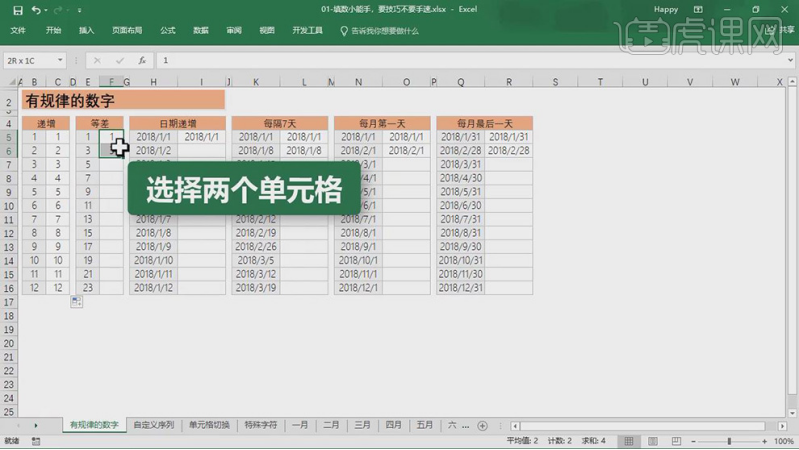
2、図に示すように、セル 1 と 3 をそれぞれ [選択] し、2 つのセルを [選択] し、塗りつぶしハンドルを [押したまま] 、[下に] ドラッグします。
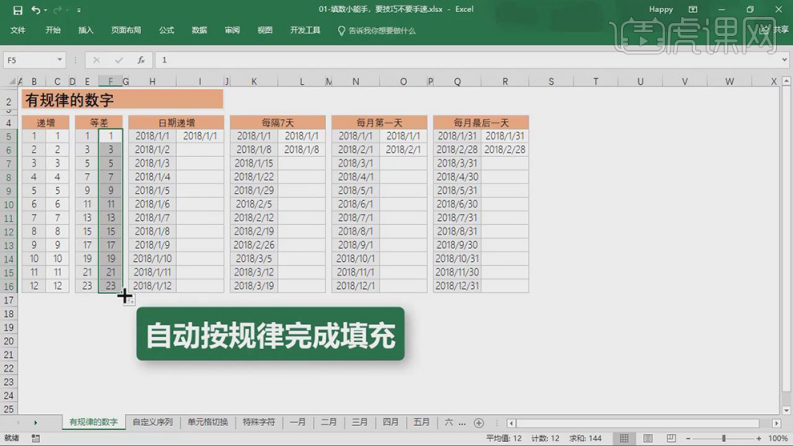
3. 図に示すように、日付セルを [選択] し、塗りつぶしハンドルを [長押し] して [下に] ドラッグします。
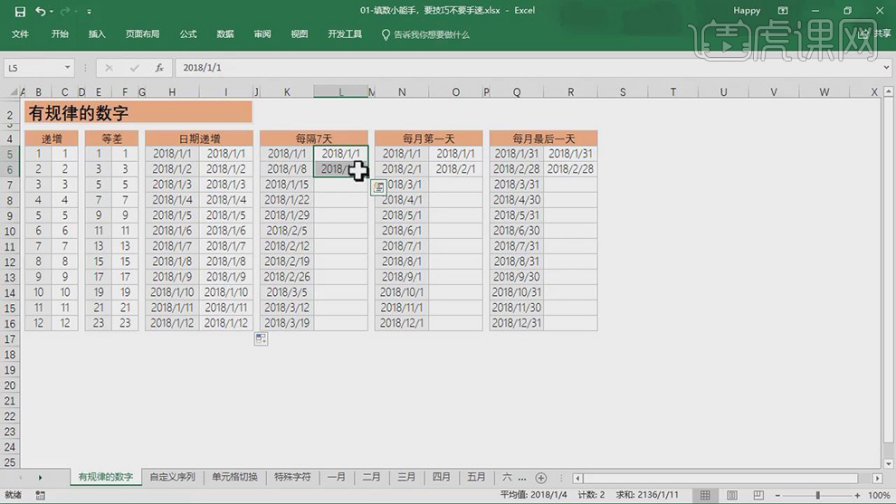
4. 図に示すように、7 日離れた日付を [選択] し、フィル ハンドルを [押したまま] で [下に] ドラッグします。
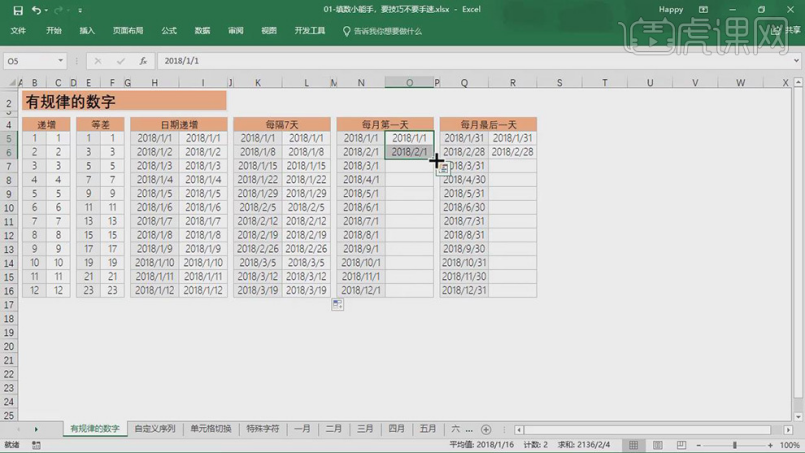
5、各月の 1 日の日付を [選択]、塗りつぶしハンドルを [押したまま]、[下] にドラッグ、最後の日付を [選択]毎月の日 日付の場合は、図に示すようにフィルハンドルを[押したまま]、[下]にドラッグします。
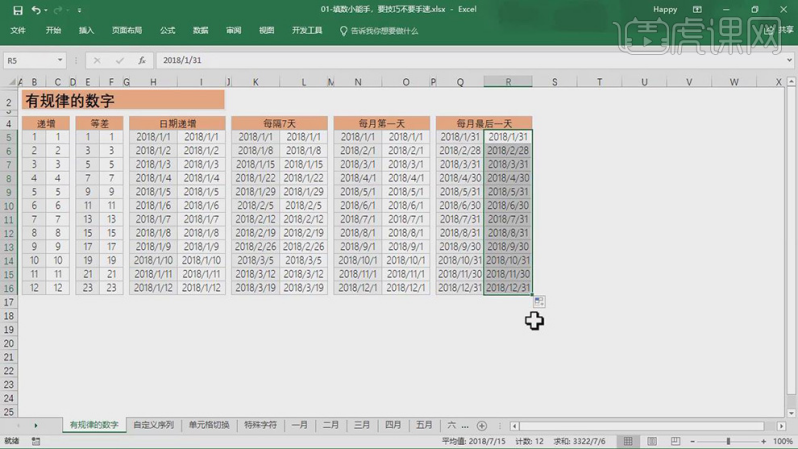
6、[ファイルを選択]-[オプション]-[詳細設定]-[カスタムリストの編集]、新しいシーケンスを[選択]、シーケンスを[選択]、[クリック]インポート、【クリック】OK。図のようにセルを[選択]し、[下へ]塗りつぶします。
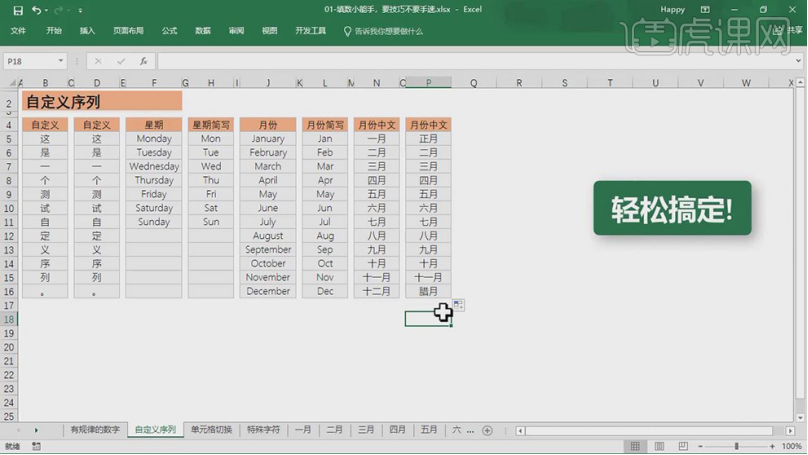
7, [選択] エリアで、[Tab] を押して次の列に切り替え、[前の列に戻る] Shift Tab を押し、[Enter] を押して次の列に切り替えます。次の行、[前の列に戻る] 1 行] 図のように Shift Enter を押します。
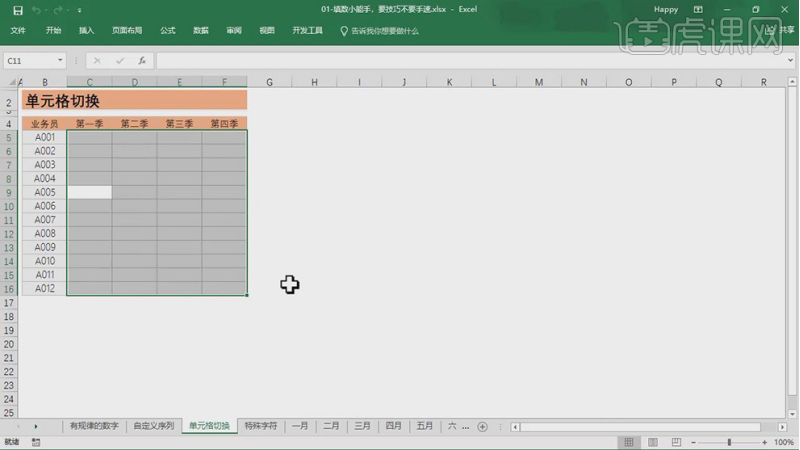
8, 図に示すように、最初のワークシートを [選択] し、[Shift] を押して最後のワークシートをクリックし、編集を [開始] します。
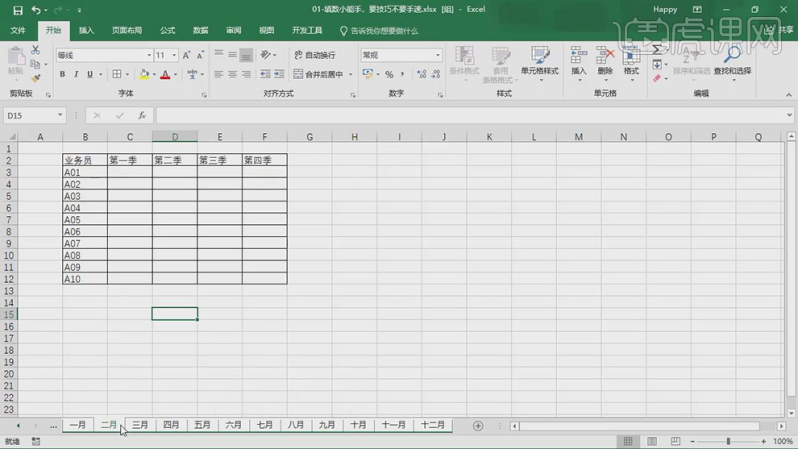
9、[Ctrl ;] 現在の日付を入力し、[Ctrl Shift ;] 現在の時間を入力し、[入力メソッド経由で] 図に示すように特殊記号を追加します。 。
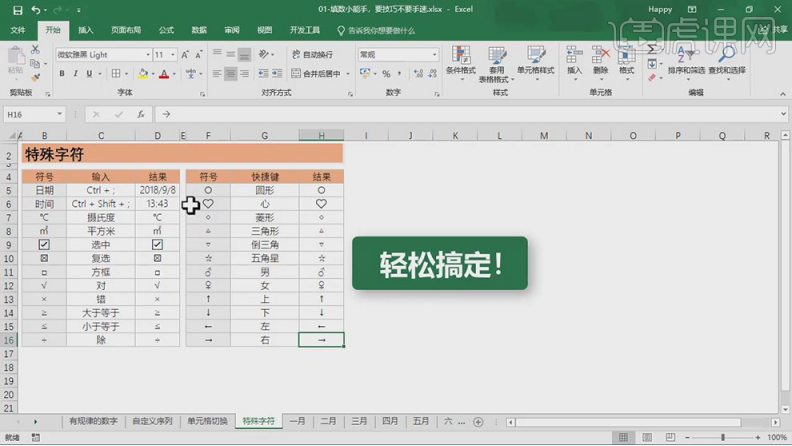
上記の内容はスプレッドシートに数値を記入する際のヒントです!職場に入ったばかりの友人やオフィス ソフトウェアの初心者は、作業効率を向上させ、不必要な残業を避けるために、自由時間を利用してこれらの仕事に必要なソフトウェア スキルをさらに学習する必要があります。
以上がスプレッドシートに数値を入力するテクニックは何ですか?の詳細内容です。詳細については、PHP 中国語 Web サイトの他の関連記事を参照してください。

ホットAIツール

Undresser.AI Undress
リアルなヌード写真を作成する AI 搭載アプリ

AI Clothes Remover
写真から衣服を削除するオンライン AI ツール。

Undress AI Tool
脱衣画像を無料で

Clothoff.io
AI衣類リムーバー

Video Face Swap
完全無料の AI 顔交換ツールを使用して、あらゆるビデオの顔を簡単に交換できます。

人気の記事

ホットツール

メモ帳++7.3.1
使いやすく無料のコードエディター

SublimeText3 中国語版
中国語版、とても使いやすい

ゼンドスタジオ 13.0.1
強力な PHP 統合開発環境

ドリームウィーバー CS6
ビジュアル Web 開発ツール

SublimeText3 Mac版
神レベルのコード編集ソフト(SublimeText3)

ホットトピック
 1664
1664
 14
14
 1423
1423
 52
52
 1317
1317
 25
25
 1268
1268
 29
29
 1246
1246
 24
24
 Excel で 1 つ以上の数式参照に問題が見つかりました: 修正方法
Apr 17, 2023 pm 06:58 PM
Excel で 1 つ以上の数式参照に問題が見つかりました: 修正方法
Apr 17, 2023 pm 06:58 PM
エラー チェック ツールを使用する Excel スプレッドシートのエラーを最も簡単に見つける方法の 1 つは、エラー チェック ツールを使用することです。ツールでエラーが見つかった場合は、それらを修正し、ファイルの保存を再試行できます。ただし、このツールはすべての種類のエラーを検出できるわけではありません。エラー チェック ツールでエラーが検出されない場合、またはエラーを修正しても問題が解決しない場合は、以下の他の修正のいずれかを試す必要があります。 Excel でエラー チェック ツールを使用するには: [数式] タブを選択します。 「エラーチェック」ツールをクリックします。エラーが見つかると、エラーの原因に関する情報がツールに表示されます。必要がない場合は、エラーを修正するか、問題の原因となっている式を削除してください。エラー チェック ツールで、[次へ] をクリックして次のエラーを表示し、プロセスを繰り返します。そうでないときは
 Googleスプレッドシートで印刷範囲を設定するにはどうすればよいですか?
May 08, 2023 pm 01:28 PM
Googleスプレッドシートで印刷範囲を設定するにはどうすればよいですか?
May 08, 2023 pm 01:28 PM
印刷プレビューで Google スプレッドシートの印刷領域を設定する方法 Google スプレッドシートでは、3 つの異なる印刷領域を使用してスプレッドシートを印刷できます。作成した個々のワークシートを含め、スプレッドシート全体を印刷することを選択できます。あるいは、単一のワークシートを印刷することを選択できます。最後に、選択したセルの一部のみを印刷できます。理論的には印刷用に個々のセルを選択できるため、これが作成できる最小の印刷領域になります。最も簡単な設定方法は、内蔵の Google スプレッドシートの印刷プレビュー メニューを使用することです。このコンテンツは、PC、Mac、または Chromebook の Web ブラウザで Google スプレッドシートを使用して表示できます。 Googleを設定するには
 Microsoft Excel のメモリ不足の問題を解決するにはどうすればよいですか?
Apr 22, 2023 am 10:04 AM
Microsoft Excel のメモリ不足の問題を解決するにはどうすればよいですか?
Apr 22, 2023 am 10:04 AM
Microsoft Excel は、ワークシートの作成、データ入力操作、グラフやチャートの作成などに使用される一般的なプログラムです。ユーザーがデータを整理し、このデータに対して分析を実行するのに役立ちます。ご覧のとおり、Excel アプリケーションのすべてのバージョンにメモリの問題があります。 Windows PC で Excel を開こうとすると、「Microsoft Excel を実行するにはメモリが不足しています。他のアプリケーションを閉じて、もう一度お試しください。」というエラー メッセージが表示されると多くのユーザーが報告しています。このエラーが表示されると、スプレッドシートが開かなくなるため、ユーザーは MSExcel を使用できなくなります。一部のユーザーは、電子メール クライアントからダウンロードした Excel を開くときに問題が発生すると報告しました。
 Windows 11でStdole32.tlb Excelエラーを修正する5つのヒント
May 09, 2023 pm 01:37 PM
Windows 11でStdole32.tlb Excelエラーを修正する5つのヒント
May 09, 2023 pm 01:37 PM
Microsoft Word または Microsoft Excel を起動すると、Windows は Office 365 のセットアップを非常に面倒に試みます。プロセスの最後に、Stdole32.tlbExcel エラーが発生する場合があります。 Microsoft Office スイートには多くのバグがあるため、その製品を起動するのは時には悪夢になることがあります。 Microsoft Officeは普段よく使うソフトです。 Microsoft Office は 1990 年から一般消費者に提供されています。 Office 1.0 バージョンから始まり、Office 365 に発展するまで、これは
 Excel でマクロを有効または無効にする方法
Apr 13, 2023 pm 10:43 PM
Excel でマクロを有効または無効にする方法
Apr 13, 2023 pm 10:43 PM
マクロとは何ですか?マクロは、Excel にアクションまたは一連のアクションを実行するように指示する一連の命令です。 Excel で反復的なタスクを実行する手間を省きます。最も単純な形式では、Excel で一連のアクションを記録し、マクロとして保存できます。その後、マクロを実行すると、同じ一連の操作が必要な回数だけ実行されます。たとえば、複数のワークシートをドキュメントに挿入することができます。一度に 1 つずつ挿入するのは理想的ではありませんが、マクロでは同じ手順を何度も繰り返すことで、任意の数のワークシートを挿入できます。 Visuを使用することで
 Microsoft Excelで「開発」タブを表示する方法
Apr 14, 2023 pm 02:10 PM
Microsoft Excelで「開発」タブを表示する方法
Apr 14, 2023 pm 02:10 PM
MS Excel でマクロの記録または実行、Visual Basic フォームまたは ActiveX コントロールの挿入、または XML ファイルのインポート/エクスポートを行う必要がある場合は、簡単にアクセスできるように Excel の [開発] タブが必要です。ただし、この開発タブはデフォルトでは表示されませんが、Excel のオプションで有効にすることでリボンに追加できます。マクロと VBA を使用していて、リボンから簡単にアクセスしたい場合は、この記事を読み続けてください。 Excel で [開発] タブを有効にする手順 1. MS Excel アプリケーションを起動します。上部のリボン タブのいずれかの任意の場所を右クリックし、
 Excelで乱数ジェネレーターを作成する方法
Apr 14, 2023 am 09:46 AM
Excelで乱数ジェネレーターを作成する方法
Apr 14, 2023 am 09:46 AM
RANDBETWEEN を使用して Excel で乱数を生成する方法 特定の範囲内の乱数を生成したい場合は、RANDBETWEEN 関数を使用すると手早く簡単に実行できます。これにより、選択した 2 つの値の間でランダムな整数を生成できます。 RANDBETWEEN を使用して Excel で乱数を生成する: 最初の乱数を表示するセルをクリックします。 =RANDBETWEEN(1,500) と入力し、「1」を生成する最小の乱数に置き換え、「500」を次の乱数に置き換えます。
 Excel で SIGN 関数を使用して値の符号を判断する方法
May 07, 2023 pm 10:37 PM
Excel で SIGN 関数を使用して値の符号を判断する方法
May 07, 2023 pm 10:37 PM
SIGN 関数は、Microsoft Excel に組み込まれている非常に便利な関数です。この関数を使用すると、数値の符号を調べることができます。つまり、数値が正であるかどうかです。 SIGN 関数は、数値が正の場合は 1 を返し、数値が負の場合は -1 を返し、数値が 0 の場合は 0 を返します。当たり前すぎるように思えますが、多くの数値が含まれる大きな列があり、すべての数値の符号を見つけたい場合は、SIGN 関数を使用すると、数秒で作業を完了することができ、非常に便利です。この記事では、Excel ドキュメントで SIGN 関数を簡単に使用して数値の符号を計算する 3 つの方法を説明します。この素晴らしいトリックをマスターする方法を学びましょう。起動する




